На моей памяти, есть 4 сравнительно честных способа перенести контакты и календарь из телефона Nokia на любой Android-смартфон. Подробно расписывать все варианты нет смысла, я расскажу лишь о самых эффективных и проверенных.
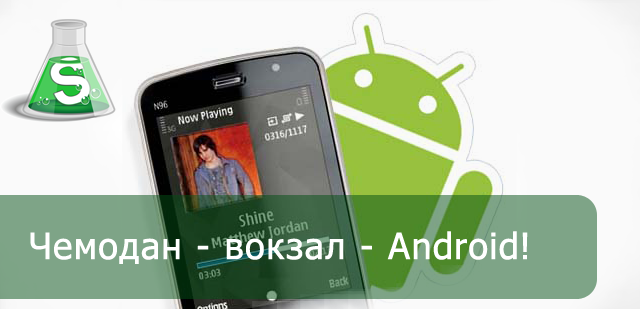
В моем примере используется компьютер с Windows XP, но все указанные методы вполне применимы к Windows 7 и 8.
Sim-карта
Об этом способе знают даже школьники младших классов - если вы храните контакты в памяти sim-карты, то они автоматом появятся в новом телефоне, просто по факту подключения sim-карты в девайс. Есть только одно "но" - объем памяти в sim-картах сравнительно небольшой, вмещает от силы пару сотен контактов, не говоря уже о календаре и всяких to-do листах.
Приложение для переноса
Многие производители снабжают свои смартфоны специальным приложением, который осуществляет копирование данных из старого телефона на новый. Например, в смартфонах HTC вам следует запустить программу с немудреным названием "Перенос" и выбрать из выпадающего списка модель телефона, с которого нужно перевести данные. Затем система соединит их через Bluetooth и прогонит данные из уходящего в никуда Symbian в новый, сверкающий перспективами, Android. Лично я пробовал так делать пару раз, и остался вполне доволен. Даже sms-сообщения перекочевали вполне благополучно.
Правда, я бы не назвал такую систему переноса полноценной, т.к. миграция ограничивается лишь переносом контактов, а все записи календаря/ежедневника сиротливо остаются на старой машинке. Во всяком случае, так говорит мой личный опыт. Если у читателей были другие приложения, напишите в комментах, мне самому интересно.
Главное - правильно упаковать чемодан
Первые два способа были, скажем так, механическими - данные переносились непосредственно из устройства-источника в конечное устройство. Гораздо больше возможностей предоставляет экспорт персональных данных в интернет-аккаунт Google, который впоследствии синхронизируется с новым Android-смартфоном. Как известно, Google активно продвигает идею единства аккаунта и всех сервисов Google, включая, конечно, и операционную систему, так что данный способ является технически более грамотным.
К примеру, почта Gmail, все контакты Gmail и виртуальный календарь Google Calendar переносятся на новый Android-смартфон при первом же сеансе синхронизации. С этого момента, все ваши данные будут постоянно бэкапиться (дублироваться) в аккаунте Google, что не просто удобно, а иногда даже критически важно, например, в случае утери смартфона или уничтожения всех данных.
В этом свете, наша задача очень проста - скопировать информацию из старой Нокии в аккаунт Google, а дальше Android сам позаботится о том, чтобы все контакты оказались в новом телефоне, и не просто оказались, а постоянно синхронизировались с аккаунтом.
Кстати, аккаунт Google заводится очень просто, не мне вас учить, но если вы привыкли к Mail.ru и ни о чем другом до сегодняшнего дня не помышляли, то пройдите по ссылке и нажмите на историческую надпись "create an account for free." Через пару минут, вы станете счастливым обладателем почтового ящика в Gmail, который, по сути, и является аккаунтом Google.
С аккаунтом мы разобрались, теперь нужно как-то перекинуть информацию из Nokia в Google. Тут без вариантов, в природе существует только один способ сделать это без особого ущерба для нервов - синхронизация через штатную программу Nokia PC Suite. Не смущайтесь, если встретите вместо Nokia PC Suite название OVI - это более свежая версия, хотя и не менее глючная, увы.
Итак, будем условно считать, что Nokia PC Suite/OVI уже стоит на вашем компьютере, либо в коробке от телефона отыскался заветный дисочек. Если нет, то просто скачивайте приложение на сайте Nokia. Теперь переходим от софта к харду - берем наш старый телефон Nokia и подрубаем его к компьютеру через кабель mini-USB (или micro - у всех обладателей Nokia по-разному).
При подключении телефон вежливо поинтересуется - в каком именно режиме желает работать хозяин? Выбираем PC Sync, само собой. Пройдет еще несколько секунд, и на экране во всей красе выплывет Nokia PC Suite (или OVI, не суть важно).
Из всей россыпи иконок Nokia PC Suite, нас интересует лишь синхронизация с компьютером. Иконка в верхнем ряду в образе Инь-Ян означает искомую функцию. Решительно кликаем на нее мышкой.
В ответ появляются настройки, в которых не забываем главную вещь: выбрать в качестве цели синхронизации заветное слово Outlook.
Жмем ОК и идем пить кофе.
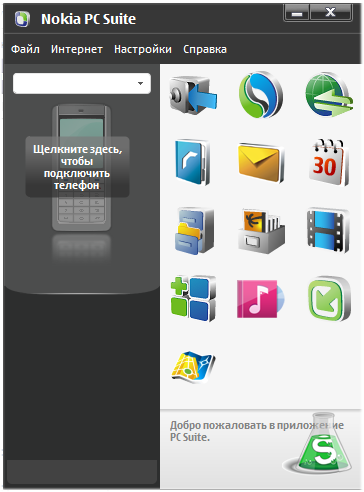
Кстати, пока пьем кофе, объясню, почему мы указали в качестве принимающей стороны Outlook. Microsoft Office Outlook (желательно не путать с Outlook Express) нам нужен для того, чтобы перегнать контакты и календарь/ежедневник из старого телефона в Windows. В процессе синхронизации, Outlook сохранит полученную от Nokia PC Suite информацию в своем стандарном PST-файле. Так что, если вы используете для синхронизации корпоративный компьютер, вам лучше создать отдельный PST-файл и экспериментировать на нем, чтобы не смешивать личную и корпоративную информацию.
В зависимости от количества контактов, процесс может занять от нескольких минут до получаса. У меня, например, в телефоне Nokia больше 2 тысяч контаков, которые считываются программой за 20-25 минут.
После завершения синхронизации, вам остается запустить Outlook и убедиться в том, что все данные на месте. Если испытываете трудности с открытием соответствующих разделов Outlook (а там реально сам черт ногу сломит), нажмите горячую клавишу Ctr+3.
Всё, самую главную часть работы мы выполнили, все важные данные из телефона перегнали в родную Windows. Дальше у нас есть 3 варианта развития событий.
Вариант 1 - экспорт через файл CSV
Самый заморочный вариант, он же и самый надежный - это сделать экспорт полученных данных Outlook в соответствующий файл табличных данных CSV, а потом уже импортировать его непосредственно в Google. Долго расписывать этот способ я не буду, так как несколько раз сталкивался с тем, что после экспорта у меня неправильно отображались поля в записях. Не знаю, с чем это связано, но данный вид экспорта вызывает у меня стойкое чувство недоверия.
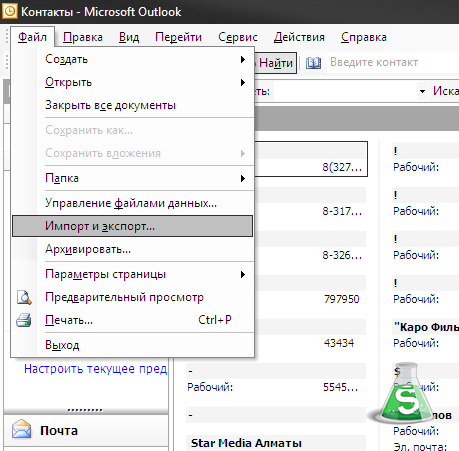
Вариант 2 - конвертация через GO Contact Sync
Еще один способ, причем хорошо апробированный. Если вам нужны только ваши контакты, то я бы назвал этот способ наиболее простым. Итак, скачиваете по ссылке эту программу и устанавливаете в Windows.
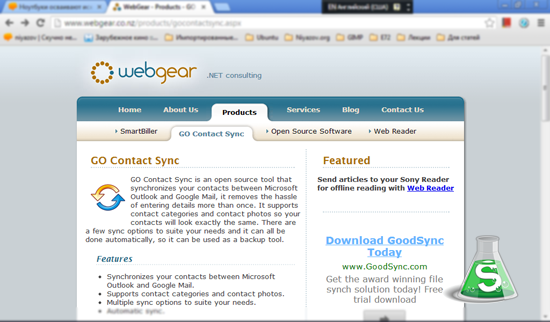
Программа использует ваш пароль и логин в аккаунте Google и переносит туда все данные из Outlook. Так что, вы используете эту утилиту, как говорится, на свой страх и риск. Процесс экспортирования длится довольно долго, GO Contact Sync тщательно перебирает все записи на предмет совпадения с аналогичным из аккаунта Google.
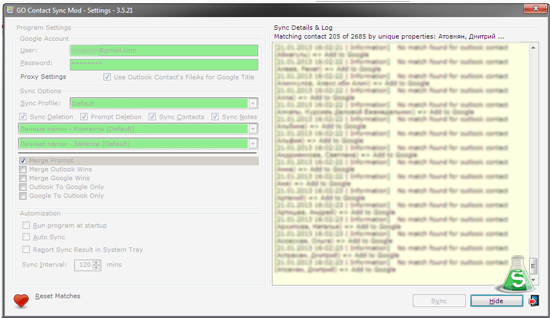
После завершения конвертации, заходим в почту Gmail (или устало вваливаемся туда, в зависимости от вашего настроения к середине данной статьи) и щелкаем на выпадающий список слева, чтобы проверить все ли контакты перекочевали из Outlook в аккаунт Google.
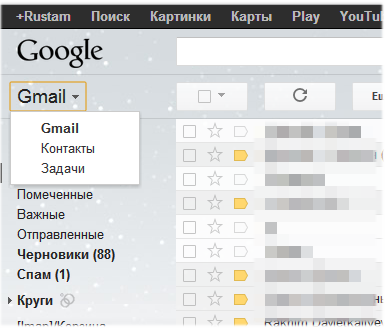
Если дологожданные контакты из старенькой Nokia появились в Gmail, то считайте, что миссия успешно выполнена. Всё, что от нас теперь требуется, это открыть настройки нового Android-смартфона и создать аккаунт Google, который повторяет логин и пароль из нашей гугловской почты. С этого момента, смартфон наконец-то становится привязанным к аккаунту Google, и готов принять в себя наши драгоценные персональные данные.
У разных производителей настройки слегка отличаются (кроме телефонов Nexus, конечно), поэтому придется немного пошуровать. Ориентируйтесь на раздел типа "Настройки синхронизации", он может звучать по-иному, но смысл примерно одинаков - надо поставить галочки напротив тех сервисов, которые мы хотим синхронизировать с нашим аккаунтом Google.
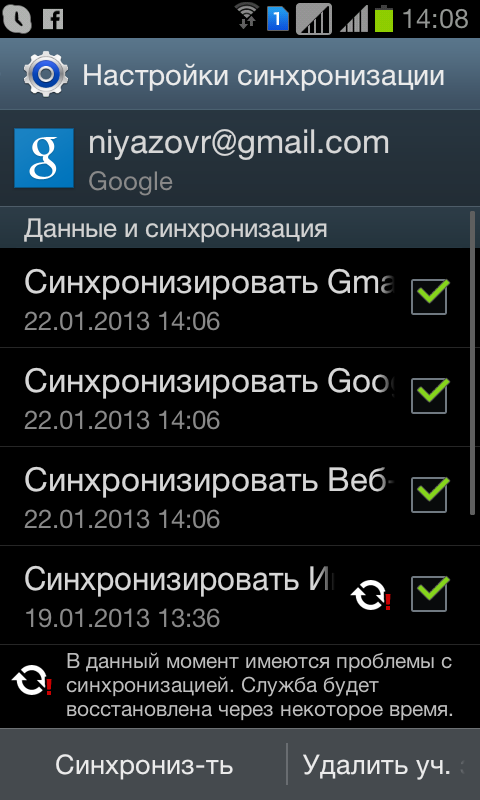
Вариант 3 -экспорт через Google Apps Sync for Microsoft Outlook®
И под десерт, предлагаю рассмотреть Google Apps Sync - приложение от самой компании Google, созданное для полноценного переноса данных в наш аккаунт. Под словом "полноценный" я имею в виду упущенные нами из виду записи календаря. Если нам дорог каждый день рождения, записи встреч с партнерами и пометки о памятных датах, то Google Apps Sync - таки наш единственно правильный выбор.
Делаем последнее усилие и жмём на эту ссылку. Кликаем на большую кнопку и скачиваем программу. В единственном окошке указываем единственную программу-источник Outlook.
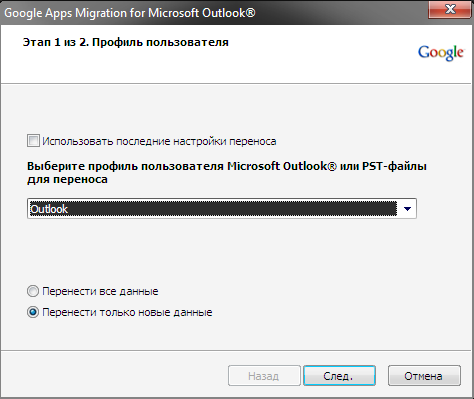
И вуаля, через полчаса (а может и быстрее) перенос завершен.
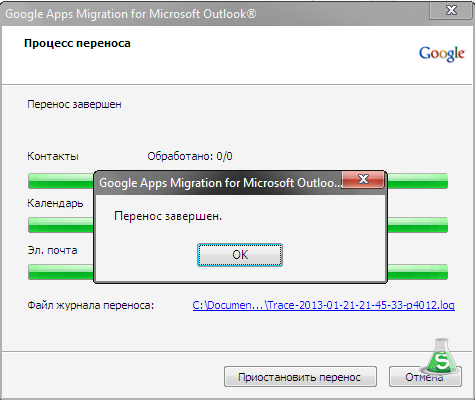
Дальше как обычно, не забудьте активировать аккаунт Google в новом смартфоне Android, чтобы гаджет приступил к синхронизации данных. Опять же, ориентируйтесь на раздел типа "Настройки синхронизации", ставьте галочки напротив тех сервисов, которые нужно синхронизировать с аккаунтом Google.
Вот примерно так выглядит правильный переезд из Nokia в Android. А вы думали...
(c) Рустам Ниязов, редактор SmartShow, niyazov@smartshop.kz
